- Неки корисници су пријавили да се Виндовс 11 не покреће на њиховом рачунару и то може бити повезано са неким хардверским захтевима или са подешавањима ТПМ-а и безбедног покретања.
- Као прва препорука, требало би да се уверите да ваш рачунар има минималне могућности за покретање најновијег ОС.
- Чини се да је омогућавање модула поуздане платформе један од најефикаснијих метода за разматрање.
- Ако желите да покренете Виндовс 11, провера стања безбедног покретања сигурно ће вам помоћи без напора.
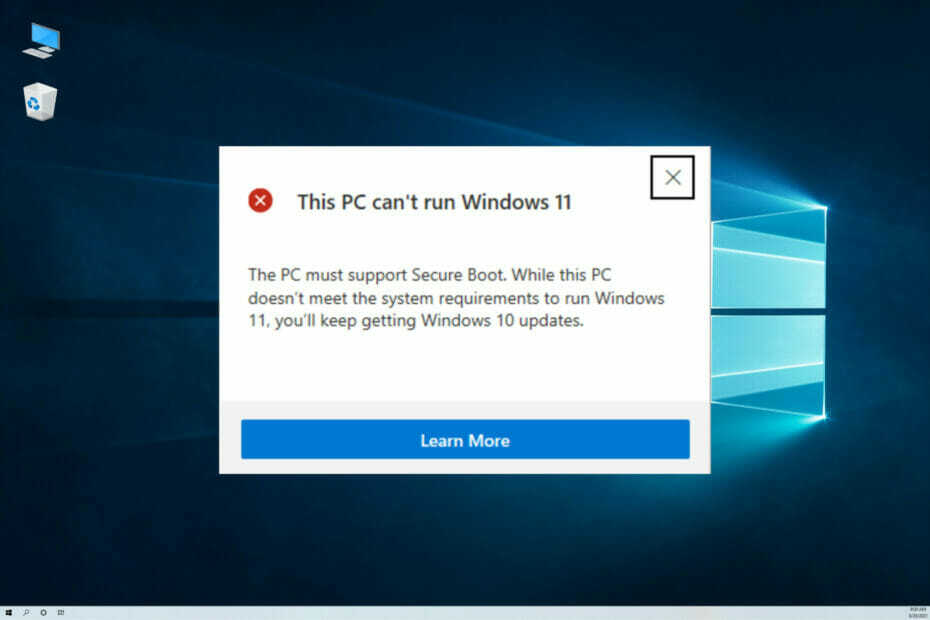
ИксИНСТАЛИРАЈТЕ КЛИКОМ НА ДАТОТЕКУ ЗА ПРЕУЗИМАЊЕ
Овај софтвер ће поправити уобичајене грешке на рачунару, заштитити вас од губитка датотека, малвера, квара хардвера и оптимизовати ваш рачунар за максималне перформансе. Решите проблеме са рачунаром и уклоните вирусе сада у 3 једноставна корака:
- Преузмите алатку за поправку рачунара Ресторо који долази са патентираним технологијама (доступан патент овде).
- Кликните Започни скенирање да бисте пронашли проблеме са Виндовс-ом који би могли да изазову проблеме са рачунаром.
- Кликните Поправи све да бисте решили проблеме који утичу на безбедност и перформансе вашег рачунара
- Ресторо је преузео 0 читаоци овог месеца.
У овом периоду, Мицрософт је привукао велику пажњу на своје најновије издање, Виндовс 11. Дизајн, визуелне карактеристике и одличне надоградње су само неке од могућности онога што су корисници тражили.
Након провере неких од највреднијих форума, открили смо да се Виндовс 11 у неким случајевима не покреће. Разумемо колико то може бити неугодно за оне од вас који су чекали нова побољшања.
Од онога што смо одабрали, ово је најчешћа пријављена манифестација:
Овај рачунар не може да покреће Виндовс 11—Иако овај рачунар не испуњава системске захтеве за покретање оперативног система Виндовс 11, наставићете да добијате ажурирања за Виндовс 10.
Такође можете наићи на неке поруке у вези са потребом да ваш рачунар подржава ТМП 2.0 и Сецуре Боот. На слици испод приказан је пример таквог проблема.

На срећу, постоје нека решења која се односе на све ове проблеме, тако да не морате да бринете о томе.
Овај чланак ће сигурно разјаснити важне информације и такође ће представити најбоље опције које бисте требали размотрити како би ваш Виндовс 11 функционисао.
Шта могу да урадим ако се Виндовс 11 не покреће?
1. Уверите се да ваш рачунар испуњава минималне захтеве
Са својим новим функцијама, најновији ОС такође испуњава неке специфичне потребе. Пре било чега другог, морате да проверите да ли ваш рачунар може да подржи минималне захтеве оперативног система Виндовс 11.
Узимајући у обзир да ако је ваш рачунар заснован на старим спецификацијама, можда неће бити компатибилан са оперативним системом који желите да покренете. Стога препоручујемо да погледате следеће потребне могућности:
- 64-битни процесор
- 1ГХз брзина такта (најмање 2 језгра)
- 4 ГБ РАМ-а
- 64ГБ Дриве
- УЕФИ, способан за безбедно покретање
- Модул поуздане платформе (ТПМ) верзија 2.0 или новија
- 9-инчни екран са минималном резолуцијом од 1366 к 768
- Компатибилан са ДирецтКс 12 или новијим са ВДДМ 2.0 драјвером
- Перформансни Интел и АМД
Имајте на уму да такође можете проверити листу Интел и АМД Виндовс 11 подржава процесоре, тако да ћете знатно поједноставити свој рад.
Ако сте се уверили да је ваш рачунар компатибилан са најновијим ОС-ом, али се Виндовс 11 још увек не покреће, следите доле наведене кораке
2. Проверите да ли је ТПМ омогућен
- Притисните Виндовс + Р пречица на тастатури.
- Када се Покрени оквир за дијалог је отворен, откуцајте тпм.мсц, затим кликните на У реду.

- Погледај Статус одељак и уверите се да видите следећу поруку: ТТПМ је спреман за употребу.
Ако је ово оно што се појављује у модулу поуздане платформе, онда је ваш ТПМ омогућен и требало би да ради добро. Ако не можете да видите поменуту поруку, обавезно прочитајте доле наведене кораке.
3. Ажурирајте ТПМ да бисте покренули Виндовс 11
- Поново покрените систем.
- Отворите Управљач уређајима.
- Проширите Сигурносни уређаји картицу, а затим кликните десним тастером миша на ТПМ уређај, и изаберите Ажурирати драјвер.

- Кликните на Аутоматски тражи драјвере.

- ОС ће аутоматски скенирати и ажурирати све потребне драјвере.
- Поново покрените рачунар.
У случају да то није помогло, препоручујемо ДриверФик за аутоматско скенирање недостајућих или застарелих драјвера, поред ТМП уређаја, он ће скенирати цео ваш рачунар и затражити од вас да изаберете које ћете ажурирати.
4. Омогући безбедно покретање
- Притисните Виндовс + Р.
- У отвореном Покрени оквир за дијалог, тип мсинфо32, а затим кликните на У реду.

- Погледајте на Стање безбедног покретања, и проверите статус.
- У случају да ваш рачунар не подржава безбедно покретање, статус ће бити Неподржано.
- Ако видите опцију на, онда сте сви добро.
- Ако је Ван, а затим у потпуности пратите кораке.

- Иди на БИОС мени, а затим кликните на Боот таб.
- Кликните на Напредни режим, а затим потражите Безбедно покретање опција.
- Омогућите га, сачувајте промене, а затим изађите.
- Поново покрените систем.
Имајте на уму да можете проверити компатибилност отварањем Провера здравља рачунара алат, а затим проверава да ли је прошао тест или не. Ако и даље изгледа онемогућено, можда је проблем у вези са спецификацијама вашег рачунара.

Потрудили смо се да испоручимо само вредне опције, које ће лако гарантовати проблеме са покретањем оперативног система Виндовс 11.
Као што видите, неки од најефикаснијих начина су повезани са модулом Трустед Платформ. Стога, топло препоручујемо да проверите и наше водич за Виндовс 11 и ТМП.
Поред тога, ту смо да вас подржимо. Дакле, ако имате било каквих других питања, не устручавајте се да нас обавестите у одељку за коментаре испод.


